Cara mencadangkan profil browser Brave

Panduan lengkap untuk mencadangkan dan memulihkan profil pengguna di browser Brave dengan langkah-langkah yang jelas dan aman.
Apakah Anda menggunakan Discord di Linux ? Apakah Anda perlu memperbarui ke fitur-fitur terbaru tetapi tidak tahu caranya? Kami dapat membantu! Ikuti panduan ini saat kami membahas cara memperbarui Discord di Linux!

Instruksi pembaruan Ubuntu
Ketika tiba saatnya untuk memperbarui Discord di Ubuntu, Anda tidak akan dapat melakukannya melalui prosedur pemutakhiran Ubuntu tradisional (pembaruan apt/pemutakhiran apt). Sebagai gantinya, Discord perlu diperbarui melalui situs web Discord.
Untuk memulai proses peningkatan, tutup Perselisihan. Kemudian, gunakan kombinasi keyboard Ctrl + Alt + T untuk membuka jendela terminal. Anda juga dapat membuka jendela terminal dengan mencari "Terminal" di menu aplikasi.
Setelah jendela terminal terbuka, gunakan perintah wget untuk mengunduh paket DEB Discord terbaru langsung dari situs web Discord ke PC Ubuntu Anda. Unduhan ini tidak akan memakan waktu lama karena Discord sangat kecil.
wget https://discordapp.com/api/download?platform=linux -O ~/Downloads/discord.deb
Setelah unduhan selesai, gunakan perintah CD untuk pindah ke folder "Unduhan". Folder ini memiliki file paket "discord.deb" yang diperlukan untuk memperbarui klien Discord Anda di Ubuntu.
cd ~/Downloads
Untuk memutakhirkan, gunakan perintah apt install pada file paket “discord.deb”. Ini akan mendeteksi bahwa itu adalah peningkatan dan pembaruan Discord pada sistem Ubuntu Anda.
sudo apt install ./discord.deb
Instruksi pembaruan Debian

Sementara sebagian besar aplikasi yang disertakan dalam sumber perangkat lunak Debian Linux sudah ketinggalan zaman, Discord tidak, karena didistribusikan melalui paket DEB. Jadi, meskipun Anda menggunakan rilis Debian yang lebih lama (seperti 8 atau 9), Anda masih dapat memperbarui Discord ke versi terbaru.
Untuk memulai peningkatan, Anda harus membuka jendela terminal. Buka jendela terminal pada desktop Debian Linux dan tekan Ctrl + Alt + T pada keyboard. Atau, cari "Terminal" di menu aplikasi dan buka seperti itu.
Setelah jendela terminal terbuka, gunakan wget untuk mengunduh rilis terbaru Discord ke Debian. Kemudian, gunakan perintah CD untuk pindah ke folder "Unduhan".
wget https://discordapp.com/api/download?platform=linux -O ~/Downloads/discord.deb
Saat unduhan selesai, gunakan perintah CD untuk pindah ke folder "Unduhan". Kemudian, gunakan perintah dpkg untuk memutakhirkan versi Discord di PC Linux Debian Anda dengan paket baru.
cd ~/Downloads/ sudo dpkg -i discord.deb
Instruksi pembaruan Arch Linux
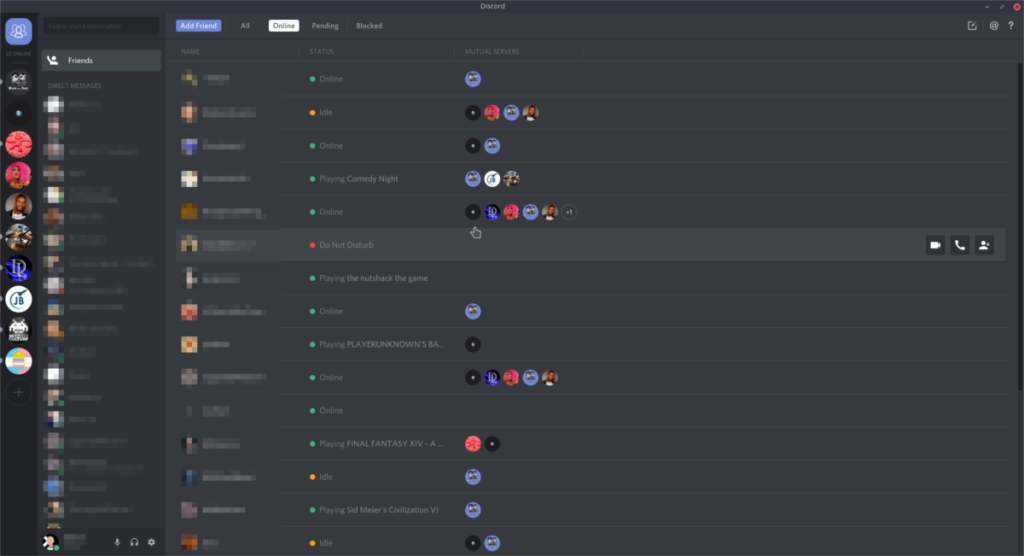
Arch Linux adalah salah satu sistem operasi Linux utama yang menyertakan Discord dalam sumber perangkat lunaknya, sehingga pengguna tidak perlu mengunduh paket dan menginstalnya secara manual. Sebagai gantinya, untuk menginstal pembaruan, lakukan hal berikut.
Pertama, buka jendela terminal di desktop Arch Linux. Setelah terbuka, gunakan perintah pacman -Syyu . Perintah ini melakukan banyak hal pada satu waktu. Misalnya, menyegarkan sumber perangkat lunak Arch Linux, menginstal patch terbaru, dan sebagainya.
sudo pacman -Syyuu
Setelah perintah berjalan, Discord harus diperbarui. Jika tidak, Anda mungkin belum menginstal perangkat lunak. Untuk menginstal ulang, lakukan hal berikut.
sudo pacman -S perselisihan
Instruksi pembaruan Fedora
Jika Anda menggunakan Discord di Fedora, kemungkinan Anda menginstalnya melalui “RPM Fusion Non-free.” Untuk memperbaruinya ke fitur terbaru, buka jendela terminal di desktop Fedora. Saat jendela terminal terbuka, gunakan perintah dnf update untuk memeriksa dan menginstal pembaruan terbaru.
pembaruan sudo dnf
Setelah DNF memeriksa pembaruan, Anda seharusnya dapat mengaktifkan dan menjalankan Discord terbaru. Jika tidak diperbarui, kemungkinan Anda belum menginstalnya. Untuk membuatnya bekerja di Fedora, instal RPM Fusion Non-free , lalu gunakan perintah di bawah ini.
sudo dnf instal perselisihan
Instruksi pembaruan OpenSUSE
Discord tersedia untuk pengguna OpenSUSE di repositori perangkat lunak "Non-Oss". Jika Anda telah menginstal Discord tetapi belum memperbaruinya dalam beberapa saat, Anda harus memperbaruinya untuk menikmati fitur-fitur terbaru. Untuk memperbarui Discord di OpenSUSE, mulailah dengan membuka jendela terminal di desktop.
Setelah jendela terminal terbuka, gunakan perintah zypper update untuk memeriksa dan menginstal pembaruan terbaru. Kemungkinannya adalah jika Anda mengaktifkan repo perangkat lunak "Non-Oss", Discord akan diperbarui ke fitur terbaru setelah menjalankan perintah ini.
pembaruan sudo zypper
Jika Discord tidak diperbarui, Anda mungkin perlu menginstal ulang. Untuk melakukannya, gunakan perintah zypper install berikut .
sudo zypper menginstal perselisihan
Instruksi pembaruan Flatpak
Discord tersedia di toko aplikasi Flathub sebagai paket Flatpak . Untuk memperbarui rilis terbaru Discord dalam Flatpak, mulailah dengan membuka jendela terminal di desktop.
Setelah jendela terminal terbuka, periksa pembaruan dan instal menggunakan perintah pembaruan flatpak .
sudo flatpak pembaruan
Petunjuk pembaruan jepret
Jika Anda telah menginstal Discord melalui toko paket Snap , Anda harus menggunakan terminal untuk memperbaruinya. Pertama, buka terminal dengan menekan Ctrl + Alt + T pada keyboard. Dari sana, gunakan perintah snap refresh untuk menginstal pembaruan Discord terbaru.
sudo snap menyegarkan
Panduan lengkap untuk mencadangkan dan memulihkan profil pengguna di browser Brave dengan langkah-langkah yang jelas dan aman.
Pelajari cara menginstal Linux Lite, sistem operasi berbasis Ubuntu yang ringan dengan antarmuka XFCE4.
Jika Anda menggunakan banyak PPA di PC Ubuntu dan baru saja meningkatkan ke Ubuntu 20.04, Anda mungkin memperhatikan bahwa beberapa PPA Anda tidak berfungsi, karena
Baru mengenal Linux dan ingin menambahkan musik Anda ke Rhythmbox tetapi tidak yakin bagaimana melakukannya? Kami dapat membantu! Ikuti panduan ini saat kami membahas cara mengatur
Apakah Anda perlu mengakses PC atau Server Ubuntu jarak jauh dari PC Microsoft Windows Anda? Tidak yakin tentang bagaimana melakukannya? Ikuti bersama dengan panduan ini saat kami tunjukkan kepada Anda
Apakah Anda menggunakan browser web Vivaldi sebagai driver harian Anda di Linux? Apakah Anda mencoba mencari cara untuk mencadangkan pengaturan browser Anda untuk penyimpanan yang aman? Kami
Cara Mengunduh Podcast Dari Terminal Linux Dengan Podfox
Cara Menemukan File Duplikat Dan Membersihkannya Di Linux Dengan FSlint
Apakah Anda membutuhkan klien podcast yang bagus dan elegan untuk desktop Linux Anda? Jika demikian, Anda perlu mencoba CPod. Ini adalah aplikasi kecil yang ramah yang membuat mendengarkan
TuxGuitar adalah alat pembuat musik open-source. Dengan itu, pengguna dapat membuat dan mengedit tabulasi gitar mereka sendiri. Dalam panduan ini, kita akan membahas bagaimana caranya








